3d max 编辑多边形编辑网格
3ds Max快捷键大全速查表(带目录完整版)

3DS MAX快捷键大全速查表(完整版)目录1、主UI快捷键 (1)2、编辑快捷键 (7)3、图解视图快捷键 (10)4、轨迹视图快捷键 (11)5、UVW展开快捷键 (12)6、材质编辑器和SME快捷键 (14)7、Biped快捷键 (15)8、毛发样式快捷键 (15)9、粒子流快捷键 (17)10、方向盘、Viewcube 和穿行快捷键 (18)11、其他快捷键 (18)1、主UI快捷键编组类别操作热键主 UI 资源追踪系统资源追踪切换Shift+T主 UI 编辑对齐Alt+A主 UI 编辑克隆Ctrl+V主 UI 编辑删除对象Del主 UI 编辑取回Ctrl+Alt+F主 UI 编辑暂存Ctrl+H主 UI 编辑法线对齐Alt+N主 UI 编辑重做场景操作Ctrl+Y主 UI 编辑变换输入对话框切换F12主 UI 编辑撤消场景操作Ctrl+Z主 UI 可编辑多边形对象挤出面(多边形) Alt+Shift+E主 UI 可编辑多边形对象增长选择(多边形) Ctrl+PgUp 键、Ctrl+向上键主 UI 可编辑多边形对象忽略背面切换(多边形) Alt+Shift+X主 UI 可编辑多边形对象选择子对象循环Alt+L主 UI 可编辑多边形对象选择子对象环形Alt+R主 UI 可编辑多边形对象收缩选择(多边形) Ctrl+PgDown 键、Ctrl+向下键主 UI 可编辑多边形对象软选择切换(多边形) Shift+B主 UI 可编辑样条线对象细化(样条线) Alt+Shift+1主 UI 文件新建场景Ctrl+N主 UI 文件打开文件Ctrl+O主 UI 文件保存文件Ctrl+S主 UI 文件文件另存为Ctrl+Shift+S主 UI 文件保存增量(+) Ctrl+Alt+S主 UI 组组附加Ctrl+UCtrl+C、Alt+Shift+C 主 UI 灯光和摄影机从视图创建摄影机(物理)Ctrl+Alt+Shift+C主 UI 灯光和摄影机从视图创建摄影机(标准)主 UI MAX 脚本MAXScript 侦听器F11主 UI 修改器堆栈显示最终结果Alt+`主 UI 修改器堆栈子对象层级 1 1主 UI 修改器堆栈子对象层级 2 2主 UI 修改器堆栈子对象层级 3 3主 UI 修改器堆栈子对象层级 4 4主 UI 修改器堆栈子对象层级 5 5主 UI 多边形工具圆形循环Alt+Shift+3主 UI 多边形工具几何多边形Alt+Shift+4主 UI 多边形工具插入循环Alt+3主 UI 多边形工具PolyShift 移动Alt+4主 UI 多边形工具设置流Alt+2主 UI 多边形工具自旋边Alt+5主 UI 多边形工具拉直循环Alt+Shift+2主 UI 多边形工具Swift 循环Alt+1主 UI 投影修改器几何选择可见性切换Alt+G主 UI 四元菜单集动画 [Alt+RMB] Alt+RMBCtrl+Alt+Shift+RMB 主 UI 四元菜单集自定义[Shift+Ctrl+Alt+RMB]Ctrl+Shift+RMB主 UI 四元菜单集自定义[Shift+Ctrl+RMB]Ctrl+Alt+RMB主 UI 四元菜单集照明 | 渲染[Ctrl+Alt+RMB]主 UI 四元菜单集锁定空格键主 UI 四元菜单集建模 [Ctrl+RMB] Ctrl+RMB主 UI 四元菜单集捕捉 [Shift+RMB] Shift+RMB主 UI 四元菜单集视口V主 UI 四元菜单集窗J主 UI 渲染高级照明面板9主 UI 渲染生成动画序列文件... Shift+V主 UI 渲染环境对话框切换8主 UI 渲染渲染Shift+Q、Shift+F9 主 UI 渲染按上次设置渲染F9主 UI 渲染渲染设置... F10主 UI 选择全选Ctrl+A主 UI 选择选择祖先PgUp 键主 UI 选择按名称选择H主 UI 选择选择子对象PgDown 键主 UI 选择选择子对象Shift+PgDown 键主 UI 选择反选Ctrl+I主 UI 选择全部不选Ctrl+D主 UI 选择选择类似对象Ctrl+Shift+A主 UI 选择选择锁定切换Ctrl+Shift+N主 UI 选择智能选择Q主 UI 设置关键点工具自动关键点模式切换N主 UI 设置关键点工具设置关键点K主 UI 捕捉角度捕捉切换 A主 UI 捕捉循环活动捕捉类型Alt+SAlt+F3主 UI 捕捉在捕捉中启用轴约束切换主 UI 捕捉捕捉开关S主 UI 时间返回一个时间单位,主 UI 时间前进一个时间单位.主 UI 时间转到结束帧结束主 UI 时间转到开始帧主页主 UI 时间播放动画/主 UI 工具仅影响轴模式切换插入主 UI 工具中心点循环Alt+Shift+5主 UI 工具循环选择方法Ctrl+F主 UI 工具以透明方式显示切换Alt+X主 UI 工具隐藏选择Alt+H主 UI 工具隐藏未选定对象Alt+I主 UI 工具孤立当前选择Alt+Q主 UI 工具孤立当前选择切换Ctrl+Alt+Q主 UI 工具键盘快捷键覆盖切换Ctrl+Alt+Shift+X 主 UI 工具锁定用户界面切换主 UI 工具材质编辑器切换M主 UI 工具最大化视口切换Alt+W主 UI 工具平移视口I主 UI 工具快速对齐Shift+A主 UI 工具缩放循环Ctrl+E主 UI 工具选择并移动W主 UI 工具选择并旋转 E主 UI 工具显示主工具栏切换主 UI 工具显示统计切换7主 UI 工具智能放置Y 轴主 UI 工具智能缩放R主 UI 工具声音切换\主 UI 工具间隔工具Shift+I主 UI 工具子对象选择切换Ctrl+B主 UI 工具变换 Gizmo 平面约束F8循环主 UI 工具向下变换 Gizmo 大小-主 UI 工具向上变换 Gizmo 大小=主 UI 工具变换 Gizmo X 轴约束F5主 UI 工具变换 Gizmo Y 轴约束F6主 UI 工具变换 Gizmo Z 轴约束F7主 UI 工具全部取消隐藏Alt+UCtrl+L主 UI 工具使用默认/场景灯光照亮视口照明切换主 UI 工具视口安全框切换Shift+FF2主 UI 工具视口选择阴影选定面切换Shift+J主 UI 工具视口选择显示选定边框切换主 UI 工具虚拟视口向下平移数字键盘 2 键主 UI 工具虚拟视口向左平移数字键盘 4 键主 UI 工具虚拟视口向右平移数字键盘 6 键主 UI 工具虚拟视口向上平移数字键盘 8 键主 UI 工具虚拟视口切换数字键盘 / 键主 UI 工具虚拟视口放大数字键盘 + 键主 UI 工具虚拟视口缩小数字键盘 - 键主 UI 工具窗口/交叉切换Shift+O主 UI 工具最大化显示Ctrl+Alt+Z主 UI 工具全部最大化显示Shift+Ctrl+Z主 UI 工具最大化显示选定对象Z主 UI 工具放大两倍Ctrl+Alt+Shift+Z主 UI 工具“缩放”模式Alt+Z主 UI 工具缩放区域模式Ctrl+W主 UI 工具放大视口[、Ctrl+=主 UI 工具缩小视口]、Ctrl+-主 UI 轨迹视图添加/编辑参数...Ctrl+1(TV)主 UI 用户界面启动全局搜索X主 UI 视口照明和阴影高质量Shift+F3主 UI 视图自适应降级切换O主 UI 视图摄影机视图 C主 UI 视图禁用视口Ctrl+Shift+D 主 UI 视图专家模式切换Ctrl+Alt+X 主 UI 视图前视图 F主 UI 视图隐藏摄影机切换Shift+C主 UI 视图隐藏几何体切换Shift+G主 UI 视图隐藏栅格切换G主 UI 视图隐藏辅助对象切换Shift+H主 UI 视图隐藏灯光切换Shift+L主 UI 视图隐藏粒子系统切换Shift+P主 UI 视图隐藏图形切换Shift+S主 UI 视图隐藏空间扭曲切换Shift+W主 UI 视图主视图Alt+Home主 UI 视图左视图L主 UI 视图环绕视图模式Ctrl+R主 UI 视图正交用户视图U主 UI 视图平移视图Ctrl+P主 UI 视图透视用户视图P主 UI 视图重做视口操作Shift+Y主 UI 视图重画所有视图`主 UI 视图选择/预览高光切换Alt+J主 UI 视图显示浮动对话框Ctrl+`主 UI 视图聚光灯/平行光视图Shift+4主 UI 视图俯视图T主 UI 视图撤消视口操作Shift+Z主 UI 视图更新背景图像Alt+Shift+Ctrl+B 主 UI 视图查看带边面切换F4主 UI 视图视口背景Alt+B主 UI 视图穿行视图模式向上键主 UI 视图线框/平滑+高光切换F32、编辑快捷键组操作热键编辑网格(Edit Mesh) 编辑软选择 B编辑法线断开法线Shift+R编辑法线复制法线Ctrl+C编辑法线边层级 3编辑法线面级别 4编辑法线设为显式 E编辑法线法线级别 1编辑法线对象层级 5编辑法线粘贴法线Ctrl+V编辑法线重置法线R编辑法线指定法线S编辑法线统一法线U编辑法线顶点层级 2编辑面片编辑软选择 B编辑多边形附加Alt+Shift+D编辑多边形倒角模式Ctrl+Shift+B编辑多边形断开Shift+R编辑多边形封口Alt+P编辑多边形切角模式Ctrl+Shift+C编辑多边形塌陷Ctrl+Alt+C编辑多边形连接Shift+Ctrl+E编辑多边形约束到边Shift+X编辑多边形剪切Alt+C编辑多边形分离Ctrl+Alt+D编辑多边形编辑软选择模式 B编辑多边形沿样条线挤出模式Ctrl+Alt+Shift+E编辑多边形挤出模式Shift+E编辑多边形扩大选择Ctrl+PgUp 键、Ctrl+向上键编辑多边形隐藏Alt+H编辑多边形隐藏未选定对象Alt+I编辑多边形在当前选择中忽略背面Alt+Shift+X编辑多边形平面化Alt+M编辑多边形网格平滑Ctrl+M编辑多边形快速切片模式Shift+Ctrl+Q编辑多边形重复上次操作;编辑多边形收缩选择Ctrl+PgDown 键、Ctrl+向下键编辑多边形目标焊接模式Shift+Ctrl+W编辑多边形全部取消隐藏Alt+U编辑多边形使用软选择Shift+B编辑多边形挤出多边形(选定“移动”工具)按住 Shift 键并拖动编辑多边形克隆多边形(选定“移动”工具)同时按住 Ctrl 和 Shift 键并拖动编辑多边形插入多边形(选定“缩放”工具)按住 Shift 键并拖动编辑样条线编辑软选择 B编辑/可编辑网格附加模式Alt+Shift+D编辑/可编辑网格倒角模式Ctrl+Shift+B编辑/可编辑网格断开顶点Shift+R编辑/可编辑网格切角模式Ctrl+Shift+C编辑/可编辑网格塌陷Ctrl+Alt+C编辑/可编辑网格修剪模式(Cut Mode) Alt+C编辑/可编辑网格分离Ctrl+Alt+D编辑/可编辑网格边改向Ctrl+T编辑/可编辑网格编辑软选择 B编辑/可编辑网格挤出模式Shift+E编辑/可编辑网格隐藏选定对象Alt+H编辑/可编辑网格在当前选择中忽略背面Alt+Shift+X编辑/可编辑网格软选择Shift+B编辑/可编辑网格全部取消隐藏Alt+U编辑/可编辑网格焊接选定项Alt+Shift+W编辑/可编辑网格焊接目标模式Shift+Ctrl+W可编辑多边形附加Alt+Shift+D可编辑多边形倒角模式Ctrl+Shift+B可编辑多边形断开Shift+R可编辑多边形封口Alt+P可编辑多边形切角模式Ctrl+Shift+C可编辑多边形塌陷Ctrl+Alt+C可编辑多边形连接Shift+Ctrl+E可编辑多边形约束到边Shift+X可编辑多边形剪切Alt+C可编辑多边形分离Ctrl+Alt+D可编辑多边形编辑软选择模式 B可编辑多边形沿样条线挤出模式Ctrl+Alt+Shift+E可编辑多边形挤出模式Shift+E可编辑多边形扩大选择Ctrl+PgUp 键、Ctrl+向上键可编辑多边形隐藏Alt+H可编辑多边形隐藏未选定对象Alt+I可编辑多边形在当前选择中忽略背面Alt+Shift+X可编辑多边形网格平滑Ctrl+M可编辑多边形快速切片模式Shift+Ctrl+Q可编辑多边形重复上次操作;可编辑多边形收缩选择Ctrl+PgDown 键、Ctrl+向下键可编辑多边形目标焊接模式Shift+Ctrl+W可编辑多边形全部取消隐藏Alt+U可编辑多边形使用软选择Shift+BHSDS 编辑软选择 B网格选择编辑软选择 B网格平滑编辑软选择模式 B面片选择编辑软选择 B多边形选择编辑软选择模式 B投影修改器编辑软选择 B体积选择编辑软选择 B3、图解视图快捷键组操作热键图解视图添加书签 B图解视图显示浮动框 D图解视图过滤器Alt+F图解视图释放所有对象Alt+A图解视图释放选定项Alt+S图解视图隐藏选定对象Alt+H图解视图反转选定节点Ctrl+I图解视图移动子对象Alt+C图解视图下一个书签向右键图解视图上一个书签向左键图解视图刷新视图Ctrl+U图解视图重命名对象F2图解视图选择所有节点Ctrl+A图解视图选择子对象Shift+PgDown 键图解视图全部不选Ctrl+D图解视图显示栅格G图解视图切换收缩Shift+S图解视图使用连接工具 C图解视图使用平移工具Ctrl+P图解视图使用选择工具Q图解视图使用缩放区域工具Ctrl+W图解视图使用缩放工具Alt+Z图解视图最大化显示Ctrl+Alt+Z图解视图选定范围最大化显示Z4、轨迹视图快捷键组操作热键轨迹视图添加/移除关键点K轨迹视图应用减缓曲线Ctrl+E轨迹视图应用增强曲线Ctrl+M轨迹视图指定控制器 C轨迹视图复制控制器Ctrl+C轨迹视图展开对象切换O轨迹视图展开轨迹切换Enter,T轨迹视图过滤器Alt+F轨迹视图框显水平范围Ctrl+Alt+Z轨迹视图框显水平范围关键点Ctrl+Alt+Shift+Z 轨迹视图锁定当前选择Ctrl+L轨迹视图锁定切线切换L轨迹视图使控制器唯一U轨迹视图高光下移向下键轨迹视图高光上移向上键轨迹视图移动关键点M轨迹视图向左轻移关键点向左键轨迹视图向右轻移关键点向右键轨迹视图平移Ctrl+P轨迹视图粘贴控制器Ctrl+V轨迹视图重定时左移Ctrl+向左键轨迹视图重定时右移Ctrl+向右键轨迹视图下滚Ctrl+向下键轨迹视图上滚Ctrl+向上键轨迹视图全选Ctrl+A轨迹视图选择子对象Shift+PgDown 键轨迹视图反选Ctrl+I轨迹视图全部不选Ctrl+D轨迹视图捕捉帧S轨迹视图缩放Alt+Z轨迹视图缩放区域Ctrl+W5、UVW展开快捷键组操作热键展开 UVW 断开选定顶点Shift+R展开 UVW 复制Ctrl+C展开 UVW 分离边顶点Ctrl+Alt+D展开 UVW 编辑 UVW 的Ctrl+E展开 UVW 过滤选定的多边形Alt+F展开 UVW 自由形式模式Q展开 UVW 冻结选定对象Ctrl+F展开 UVW 隐藏选定对象Alt+H展开 UVW 忽略背面多边形Alt+Shit+X展开 UVW 锁定选定顶点Ctrl+L展开 UVW 平移Ctrl+P展开 UVW 粘贴Ctrl+V展开 UVW 平面贴图面/面片Enter展开 UVW 松弛笔刷类型周期Alt+R展开 UVW 旋转 -90 Ctrl+向右键展开 UVW 旋转 +90 Ctrl+向左键展开 UVW 在视口中显示接缝Alt+E展开 UVW 捕捉S展开 UVW 软选择Shift+B展开 UVW 纹理顶点收缩选择Ctrl+PgDown 键、Ctrl+向下键展开 UVW 纹理顶点扩展选择Ctrl+PgUp 键、Ctrl+向上键展开 UVW 纹理顶点移动模式W展开 UVW 纹理顶点旋转模式 E展开 UVW 纹理顶点缩放模式R展开 UVW 选定的纹理顶点焊接Alt+Shift+W展开 UVW 纹理顶点目标焊接Shift+Ctrl+W展开 UVW 全部解冻Ctrl+Shift+F展开 UVW 全部取消隐藏Alt+U展开 UVW 展开选项O展开 UVW 更新贴图U展开 UVW UV 绘制移动Alt+4展开 UVW 缩放Alt+Z展开 UVW 最大化显示Ctrl+Alt+Z展开 UVW 最大化显示选定对象Z展开 UVW 缩放区域Ctrl+W展开 UVW 缩放到 Gizmo Shift+空格键6、材质编辑器和SME快捷键组操作热键材质编辑器将材质指定给选定对象 A材质编辑器获取材质O材质编辑器转到上一个同级项向左键材质编辑器转到同级项向右键材质编辑器转到父对象向上键材质编辑器生成预览F9SME 将材质指定给选定对象 ASME 删除选定对象DelSME 隐藏未使用的节点示例窗HSME 布局全部LSME 布局子对象 CSME 材质/贴图浏览器OSME 移动子对象Alt+CSME 导航器NSME 平移到选定对象Alt+PSME 平移工具Ctrl+PSME 参数编辑器PSME 重命名F2SME 全选Ctrl+ASME 选择子对象Shift+PgDown 键SME 反选Ctrl+ISME 全部不选Ctrl+DSME 选择工具QSME 选择树Ctrl+TSME 显示栅格GSME 更新选定的预览USME 最大化显示Ctrl+Alt+Z SME 最大化显示选定对象ZSME 缩放区域工具Ctrl+WSME 缩放工具Alt+Z7、Biped快捷键组操作热键Biped 复制/粘贴 - 复制Ctrl+CBiped 复制/粘贴 - 粘贴Ctrl+VBiped 复制/粘贴 - 向对面粘贴Ctrl+Shift+V Biped 固定图表Alt+Ctrl+F Biped 移动所有 - 塌陷Alt+MBiped 重置所有肢体关键点Alt+KBiped 缩放过渡Alt+Ctrl+E Biped 设置动画范围Alt+RBiped 设置关键点KAlt+TBiped 轨迹栏 - 切换 Biped 的关键点Biped TV 选择足迹的终点Alt+DBiped TV 选择整个足迹Alt+SBiped TV 选择足迹的起点Alt+A8、毛发样式快捷键组操作热键毛发样式衰减Shift+Ctrl+A 毛发样式笔刷Ctrl+B毛发样式梳成丛Shift+Ctrl+4 毛发样式梳成蓬松Shift+Ctrl+3 毛发样式梳成旋转Shift+Ctrl+5 毛发样式发梳比例Shift+Ctrl+6 毛发样式梳成站立Shift+Ctrl+2毛发样式发梳平移Shift+Ctrl+1毛发样式簇Ctrl+M毛发样式剪切Alt+C毛发样式展开选择Ctrl+PgUp 键、Ctrl+向上键毛发样式导向Ctrl+2毛发样式隐藏选定对象Alt+H毛发样式忽略背面Alt+Shift+X毛发样式反选Ctrl+I毛发样式锁定Ctrl+L毛发样式合并头发组Shift+Ctrl+=毛发样式选定弹出Shift+Ctrl+P毛发样式弹出大小为零Shift+Ctrl+Z毛发样式蓬松Ctrl+P毛发样式重梳Shift+Ctrl+M毛发样式重置剩余Shift+Ctrl+T毛发样式根对象Ctrl+4毛发样式旋转 E毛发样式旋转选择对象Shift+Ctrl+R毛发样式比例R毛发样式选择Q毛发样式显示隐藏对象Alt+U毛发样式软衰减Shift+Ctrl+F毛发样式拆分头发组Shift+Ctrl+-毛发样式支架Ctrl+N毛发样式末端Ctrl+1毛发样式切换碰撞Shift+Ctrl+C毛发样式切换头发Shift+Ctrl+I毛发样式平移Ctrl+T毛发样式撤消Ctrl+Z毛发样式解除锁定Ctrl+Shift+L毛发样式顶点数Ctrl+3 9、粒子流快捷键组操作热键粒子流清理粒子流Alt+Ctrl+P 粒子流复制粒子视图中的选定项Ctrl+CAlt+Ctrl+M 粒子流打开“粒子流预设管理器”对话框粒子流粒子视图切换 6粒子流在粒子视图中粘贴Ctrl+V粒子流修复粒子流缓存系统Alt+Ctrl+C 粒子流重置粒子视图Alt+Ctrl+R 粒子流选择粒子视图中的全部内容Ctrl+A粒子流选定粒子发射切换Shift+;粒子流同步粒子流层Alt+Ctrl+L 粒子流工具复制数据视图中的选定项Ctrl+C粒子流工具剪切数据视图中的选定项Ctrl+X粒子流工具下移数据视图中的选定项S粒子流工具在数据视图中将选定项下移Shift+Sx10粒子流工具左移数据视图中的选定项 AShift+A粒子流工具在数据视图中将选定项左移x10粒子流工具右移数据视图中的选定项 DShift+D粒子流工具在数据视图中将选定项右移x10粒子流工具上移数据视图中的选定项WShift+W粒子流工具在数据视图中将选定项上移x10粒子流工具在数据视图中粘贴Ctrl+V粒子流工具在数据视图中重命名子操作符F2粒子流工具选择数据视图中的全部项目Ctrl+A粒子流工具不选择数据视图中的任何项目Ctrl+D 10、方向盘、Viewcube 和穿行快捷键组操作热键SteeringWheels 降低漫游速度Shift+Ctrl+, SteeringWheels 提高漫游速度Shift+Ctrl+. SteeringWheels 切换 SteeringWheels Shift+W SteeringWheels 漫游建筑轮子Shift+Ctrl+J ViewCube 主页Alt+Ctrl+H ViewCube 切换 ViewCube 可见性Alt+Ctrl+V穿行加速切换Q穿行后S、向下键穿行减速切换Z穿行减小步长[穿行向下键C、Shift+向下键穿行向前W、向上键穿行增加步长]穿行向左键A、向左键穿行级别Shift+空格键穿行锁定垂直旋转空格键穿行重设置步长Alt+[穿行向右键D、向右键穿行向上键E、Shift+向上键11、其他快捷键组操作热键ActiveShade 绘制区域 DActiveShade 初始化PActiveShade 渲染F9 ActiveShade 选择对象Q ActiveShade 更新U群组求解S、F9FFD 切换到控制点层级Alt+Shift+C FFD 切换到晶格层级Alt+Shift+L FFD 切换到设置体积层级Alt+Shift+S FFD 切换到顶层级Alt+Shift+T NURBS CV 约束法向移动Alt+N NURBS CV 约束 U 向移动Alt+U NURBS CV 约束 V 向移动Alt+V NURBS 显示曲线Shift+Ctrl+C NURBS 显示明暗处理晶格Alt+L NURBS 锁定 2D 选择Ctrl+L NURBS 选择 U 向的下一个Ctrl+向右键NURBS 选择 V 向的下一个Ctrl+向上键NURBS 选择 U 向的上一个Ctrl+向左键NURBS 选择 V 向的上一个Ctrl+向下键NURBS 按名称选择子对象HNURBS 设置细分预设 1 Alt+1 NURBS 设置细分预设 2 Alt+2 NURBS 设置细分预设 3 Alt+3 NURBS 软选择Shift+B NURBS 切换到曲线 CV 层级Alt+Shift+Z NURBS 切换到曲线层级Alt+Shift+C NURBS 切换到导入层级Alt+Shift+I NURBS 切换到点层级Alt+Shift+P NURBS 切换到曲面 CV 层级Alt+Shift+V NURBS 切换到曲面层级Alt+Shift+S NURBS 切换到顶层级Alt+Shift+TPhysique 复制封套Ctrl+C Physique 删除Del Physique 下一节PgDown 键Physique 粘贴封套Ctrl+V Physique 上一步PgUp 键Physique 重置封套Ctrl+E反应管理器设置最大影响Ctrl+I反应管理器设置最小影响Alt+I视频后期合成执行序列F9视频后期合成新建序列Ctrl+Shift+N 视频后期合成平移Ctrl+P视频后期合成最大化显示Ctrl+Alt+Z 视频后期合成缩放区域Ctrl+W权重表复制Ctrl+C权重表粘贴Ctrl+V权重表全选Ctrl+A权重表反选Ctrl+I权重表全部不选Ctrl+D。
3D MAX 课件 第12讲EDIT MESH

茶杯,牙膏,篮球
�
Mesh sooth: 网格光滑.将不光滑的物体表面 进行光滑处理 Iterations: 重复计算次数,值大越光滑,不要 超过4,一般在2和1左右. Smoothness:光滑值,可从0—1之间调整. : 例子:枕头,沙发,香皂
View Align(视图对齐):点击后选中的次对象 对齐与当前击活的视图. Grid Align (栅格对齐):点击后选中的次对象 对齐与当前击活的栅格平面. Make Planar(压平):将选中的面压成一个平面. Collapse(塌陷):将选中的次对象删除,只留 下一个顶点与面连接.
任务1: 任务 :Edit Mesh(编辑网格) (编辑网格) 它和Edit Spline一样都是编辑修改工具, 可伸入物体的次对象进行修改,二维物体的 次对象分为点,段,线,网格物体的次对象 分为Vertex(点),Edge(边),Face (三角面),Polygon(多边面),Element (元素).
任务2: 任务 :卷展栏
1,Selection(选择集) , (选择集) By Vertex(按顶点):勾选,当单击时只能在 点上单击,且与这个相连的边或面会一同被选中. Ignore Backfacing(忽略背面):勾选表示在 框选时,只能选中可见的部分,背面不被选中.
3dsmax最全的快捷键命令大全
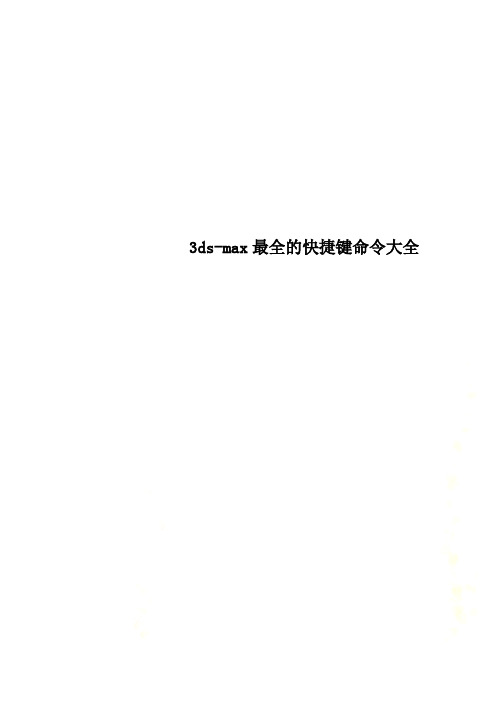
3ds-max最全的快捷键命令大全3ds max最全的快捷键命令大全一、主用户界面快捷键主用户界面命令快捷键CTRL+N Numeric Expression Evaluator(数字表达式求值)注:在用快捷键激活此命令之前,光标一定要在数字输入框中,这样才可以调出数字表达式求值窗口,且此快捷键不可以自定义。
Adaptive Degradation Toggle(显示自适应标记开关)O(字母)Lock User Interface Toggle(锁定用户界面开关)ALT+0(数字)Align(对齐)ALT+ANormal Align(法线对齐)ALT+NPlace Highlight(放置高光)CTRL+H Spacing Tool(间距工具)SHIFT+IAngle Snap Toggle(角度捕捉开关) ASnap Percent Toggle(百分比捕捉开关)SHIFT+CTRL+P Snap Toggle(捕捉开关)SSnaps Cycle(循环捕捉)ALT+SAnimate Mode ToggleAuto Key Toggle(自动添加关键帧动画模式开关) NGo to End Frame(到结束帧)ENDGo to Start Frame(到开始帧)HOMEBackup Time One Unit(向前移动一帧),Forward Time One Unit(向后移动一帧).Set Key Mode(设置关键帧模式)'Set Key(设置关键帧)KPlay Animation(播放动画)/Sound Toggle(声音开关)\Background Lock Toggle(背景锁定开关)ALT+CTRL+B Bottom View(底视图) BCamera View(摄影机视图) CFront View(前视图) FLeft View(左视图)LDisable Viewport(非活动视图) DIsometric User View(用户视图)UPerspective User View(透视图)PTop View(顶视图)TSpot/Directional Light View(聚光灯/平行光灯视图)SHIFT+4Delete Objects(删除物体)DELETEOpen File(打开文件)CTRL+O(字母)New Scene(新建场景)CTRL+NSave File(存储文件)CTRL+SHold(暂存)ALT+CTRL+H Fetch(恢复至最后一次暂存状态)ALT+CTRL+F Expert Mode(专家模式)CTRL+XUndo Scene Operation(撤消场景操作)CTRL+ZRedo Scene Operation(重做场景操作)CTRL+YSmart Select(选择模式)Q注:当选择按钮被激活后再按Q键为循环选择Fence Selection Region(围栏式选择区域)方式。
3d max 编辑多边形编辑网格

编辑多边形-点级别
●连接:连接命令可以在选中的顶点对之间创建 新的边。连接不会让新的边交叉,因此,如果选 择了四边形的所有四个顶点,单击(连接)按钮, 那么只有两个顶点会连接起来。
●切割:该命令允许在多边形表面创建任意边。 单击确定起点,移动光标,再单击,再移动和单 击,以便创建新的连接边。右键单击一次退出当 前切割操作,然后可以开始新的切割。
选择的顶点
移除操作
删除操作
编辑多边形-点级别
●焊接:焊接命令受到其右侧的按钮打 开的对话框中(焊接阈值)的影响,当 选定的顶点在此公差范围内,将使它们 焊接为一个顶点,所有使用该点的边都 会与焊接产生的单个顶点连接。
●倒角:倒角命令可以使用倒角功能对 对象顶点进行倒角。可以交互式地(通 过拖动顶点)或单击(倒角)右侧的按 钮,设置(倒角量)的值。
编辑多边形编辑多边形三维形体基本建模学会使用编辑网格工具命令并应用它编辑次物体来创建变形物体掌握对次物体编辑的常用操作可编辑多边形作用编辑多边形修改器提供用于选定对象的不同子对象层级的编辑工具
编辑多边形
三维形体基本建模
■ 了解网格次物体的概念和应用范围 ■ 学会使用编辑网格工具命令,并应用它编辑次物体来创建变形
编辑多边形-边级别
单击边按钮,即可进入边子对象层 级。 ●插入顶点:插入顶点命令可以在 对象的边上随意插入顶点。
●移除:该命令可以删除选定边并 组合使用这些边的多边形。
编辑多边形-边级别
●连接:连接命令可以在选定边之 间创建新边。只能连接同一多边形 上的边。该操作不会让新的边交叉。
●使用所选内容创建图形:可编辑 多边形中的(使用所选内容创建图 形)命令与可编辑网格中的(从边 创建图形)命令的功能用法一致。
三维模型编辑(一)

常用的编辑修改器( 常用的编辑修改器(一)
“编辑网格”修改器 编辑网格” 编辑网格 FFD修改器 修改器 “弯曲”修改器 弯曲” “扭曲”修改器 扭曲” “锥化”修改器 锥化”
网格平滑 “晶格”修改器 晶格”
1、编辑网格修改器 、
“编辑网格”修改器提供选定对象不同子对象层级的显式 编辑网格”修改器提供选定对象不同子对象层级的显式 编辑网格 子对象层级 编辑工具:顶点、边和面/多边形 元素。 多边形/元素 编辑工具:顶点、边和面 多边形 元素。 创建或选择对象 >“修改”面板 修改” 修改 >“修改器列表”>“对象空间修改 修改器列表” 对象空间修改 修改器列表 器”>“编辑网格” 编辑网格” 编辑网格 修改器” 创建或选择对象 >“修改器”菜 修改器 网格编辑” 编辑网格 编辑网格” 单 >“网格编辑”>“编辑网格” 网格编辑
>“修改 修改” 创建或选择对象 >“修改”面 修改器” 板 > “修改器”列表 > “对象 修改器 对象 空间修改器”> “扭曲” 空间修改器” 扭曲” 扭曲 修改器” 创建或选择对象 > “修改器” 修改器 参数化变形修改器” 菜单 > “参数化变形修改器” 参数化变形修改器 > “扭曲” 扭曲” 扭曲
给新手看:3Dsmax多边形建模主要功能命令
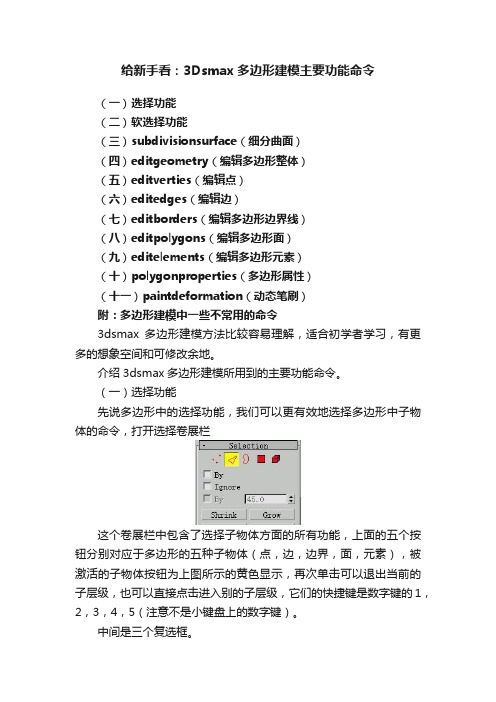
给新手看:3Dsmax多边形建模主要功能命令(一)选择功能(二)软选择功能(三)subdivisionsurface(细分曲面)(四)editgeometry(编辑多边形整体)(五)editverties(编辑点)(六)editedges(编辑边)(七)editborders(编辑多边形边界线)(八)editpolygons(编辑多边形面)(九)editelements(编辑多边形元素)(十)polygonproperties(多边形属性)(十一)paintdeformation(动态笔刷)附:多边形建模中一些不常用的命令3dsmax多边形建模方法比较容易理解,适合初学者学习,有更多的想象空间和可修改余地。
介绍3dsmax多边形建模所用到的主要功能命令。
(一)选择功能先说多边形中的选择功能,我们可以更有效地选择多边形中子物体的命令,打开选择卷展栏这个卷展栏中包含了选择子物体方面的所有功能,上面的五个按钮分别对应于多边形的五种子物体(点,边,边界,面,元素),被激活的子物体按钮为上图所示的黄色显示,再次单击可以退出当前的子层级,也可以直接点击进入别的子层级,它们的快捷键是数字键的1,2,3,4,5(注意不是小键盘上的数字键)。
中间是三个复选框。
第一个是byvertex(通过点选择),它只能在除了点以外的其余四个子层级中使用。
比如进入边层级,勾选此项,然后在视图中的多边形上点击,注意要点击有点的位置,那么与此点相连的边都会被选择,在其它层级中也是同样的操作;第二个是ignorebackfacing(忽略背面),一般在选择的时候,比如框选时会将背面的子物体一起选中,如果勾选此项,再选择时只会选择可见的表面,而背面不会被选择,此功能只能在进入子层级时被激活;第三个是byangle(通过角度选择),如果与选择的面所成角度在后面输入框中所设的阀值范围内,那么这些面会同时被选择。
下方是四个加强选择功能的按钮。
【脚本插件】3dsMax多边形网格编织3Dmax教程
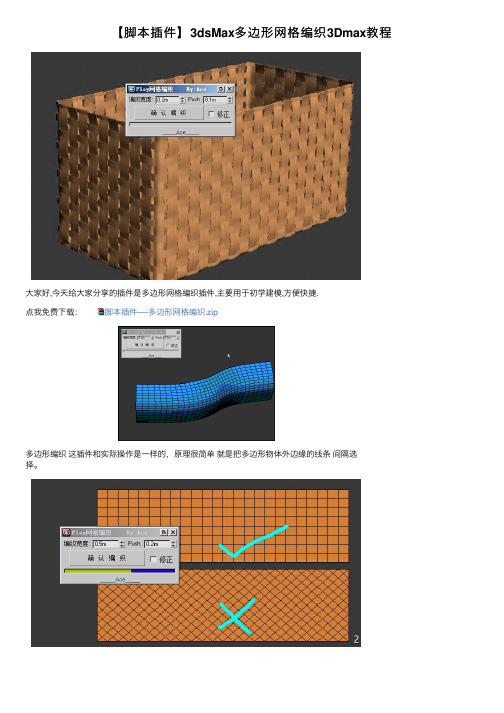
【脚本插件】3dsMax多边形⽹格编织3Dmax教程
⼤家好,今天给⼤家分享的插件是多边形⽹格编织插件,主要⽤于初学建模,⽅便快捷.
点我免费下载:脚本插件—-多边形⽹格编织.zip
多边形编织这插件和实际操作是⼀样的,原理很简单就是把多边形物体外边缘的线条间隔选
择。
但是这插件由于操作步骤问题只能对纯的4边形⽹格有效,对菱形⽹格物体⽆效。
所以对菱形物体只好⼿动操作了。
当出现编织错误的时候,勾上修正选项在试试看。
本插件由于加⼊了智能选边和间隔选择的代码,操作起来有可能会⽐较慢,请耐⼼点。
耐⼼点。
欢迎加⼊群【3D学院交流群1】374870771与⼤家共同探讨学习,共同进步。
3Dmax中的简化网格与多边形优化技巧
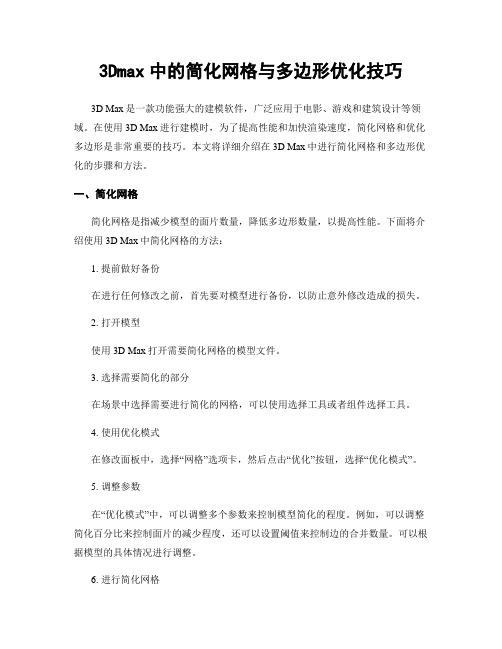
3Dmax中的简化网格与多边形优化技巧3D Max是一款功能强大的建模软件,广泛应用于电影、游戏和建筑设计等领域。
在使用3D Max进行建模时,为了提高性能和加快渲染速度,简化网格和优化多边形是非常重要的技巧。
本文将详细介绍在3D Max中进行简化网格和多边形优化的步骤和方法。
一、简化网格简化网格是指减少模型的面片数量,降低多边形数量,以提高性能。
下面将介绍使用3D Max中简化网格的方法:1. 提前做好备份在进行任何修改之前,首先要对模型进行备份,以防止意外修改造成的损失。
2. 打开模型使用3D Max打开需要简化网格的模型文件。
3. 选择需要简化的部分在场景中选择需要进行简化的网格,可以使用选择工具或者组件选择工具。
4. 使用优化模式在修改面板中,选择“网格”选项卡,然后点击“优化”按钮,选择“优化模式”。
5. 调整参数在“优化模式”中,可以调整多个参数来控制模型简化的程度。
例如,可以调整简化百分比来控制面片的减少程度,还可以设置阈值来控制边的合并数量。
可以根据模型的具体情况进行调整。
6. 进行简化网格调整好参数后,点击“简化”按钮进行简化网格。
等待一段时间,3D Max会自动对模型进行简化,并生成简化后的网格。
7. 检查结果完成简化后,仔细检查模型的外观和质量。
有时简化网格会导致模型的细节部分丢失或出现不正常的几何形状,需要仔细检查并进行调整。
8. 保存修改检查无误后,保存修改并进行渲染和其他操作。
二、多边形优化多边形优化是指优化模型的拓扑结构和减少多边形的数量,以提高性能和渲染速度。
下面将介绍使用3D Max中多边形优化的方法:1. 打开模型使用3D Max打开需要进行多边形优化的模型文件。
2. 将模型转化为多边形对象在修改面板中,选择“建模”选项卡,点击“改变对象类型”按钮,将模型转化为“多边形”对象。
3. 选择多边形使用选择工具或者组件选择工具,在场景中选择需要进行优化的多边形。
4. 使用降低/增加面片工具在修改面板中,选择“多边形建模”选项卡,点击“降低面片”或“增加面片”工具。
3D MAX 教案(7)编辑网格
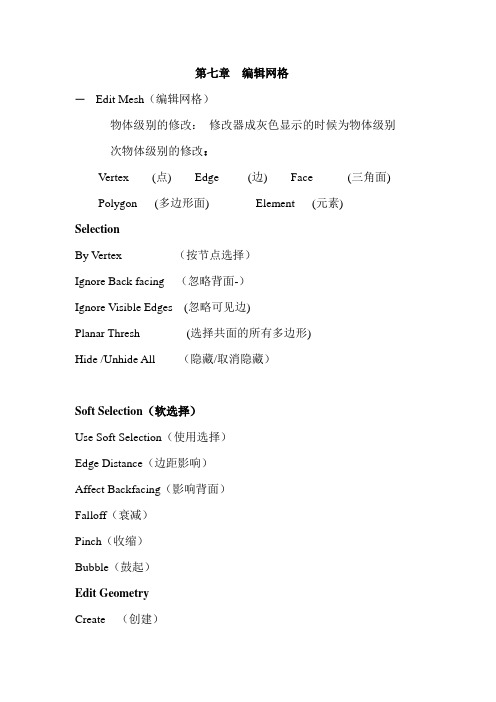
第七章编辑网格一Edit Mesh(编辑网格)物体级别的修改:修改器成灰色显示的时候为物体级别次物体级别的修改:Vertex (点)Edge (边)Face (三角面) Polygon (多边形面)Element (元素) SelectionBy Vertex (按节点选择)Ignore Back facing (忽略背面-)Ignore Visible Edges (忽略可见边)Planar Thresh (选择共面的所有多边形)Hide /Unhide All (隐藏/取消隐藏)Soft Selection(软选择)Use Soft Selection(使用选择)Edge Distance(边距影响)Affect Backfacing(影响背面)Falloff(衰减)Pinch(收缩)Bubble(鼓起)Edit GeometryCreate (创建)Delete (删除)Attach (结合)Detach (分离)Break (断开)Turn (改向)Extrude (拉伸)Bevel (倒角)Chamfer(倒直角)Slice plane(切平面)Slice(切片)Cut(剪切)Split(分割)Refine ends(优化端面)Weld(焊接)Selected(焊接选择的)Target(目标焊接)Tessellate(细化)Explode(爆炸)Collapse(塌陷)二、Mesh Select(网格选择)与Edit Mesh的区别:他只有选择功能没有修改功能,它的优点是可以节省内存三、Editable Mesh(可编辑网格)Edit Mesh编辑修改器主要用来将标准几何体、Bezier面片或者NURBS曲面转换成可以编辑的网格对象。
增加Edit Mesh编辑修改器后就在堆栈的显示区域增加了层。
模型仍然保持它的原始属性,并且可以通过在堆栈显示区域选择合适的层来处理对象。
将模型塌陷成Editable Mesh后,堆栈显示区域只有Editable Mesh。
3dsmax修改器命令建模
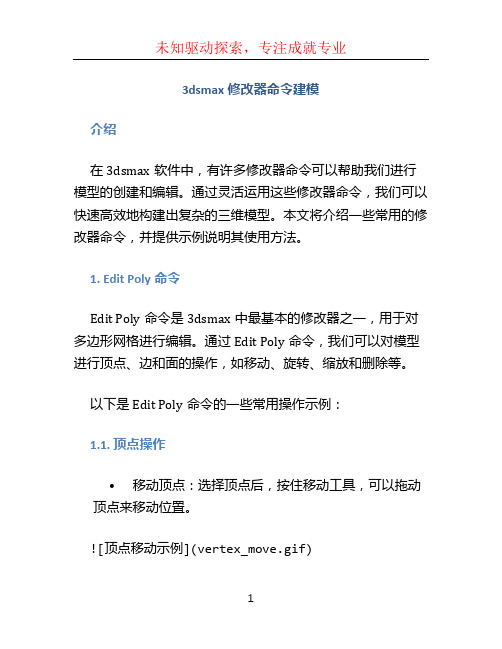
3dsmax修改器命令建模介绍在3dsmax软件中,有许多修改器命令可以帮助我们进行模型的创建和编辑。
通过灵活运用这些修改器命令,我们可以快速高效地构建出复杂的三维模型。
本文将介绍一些常用的修改器命令,并提供示例说明其使用方法。
1. Edit Poly命令Edit Poly命令是3dsmax中最基本的修改器之一,用于对多边形网格进行编辑。
通过Edit Poly命令,我们可以对模型进行顶点、边和面的操作,如移动、旋转、缩放和删除等。
以下是Edit Poly命令的一些常用操作示例:1.1. 顶点操作•移动顶点:选择顶点后,按住移动工具,可以拖动顶点来移动位置。
•旋转顶点:选择顶点后,按住旋转工具,可以拖动顶点来旋转方向。
1.2. 边操作•收缩边:选择边后,按住缩放工具,可以拖动边来收缩或扩展宽度。
•克隆边:选择边后,按住克隆工具,在原边的一侧拖动克隆出相同的边。
1.3. 面操作•删除面:选择面后,按下Delete键,可以删除选择的面。
•创建面:选择多个顶点后,按下创建面工具,可以根据选择的顶点自动创建新的面。
2. Extrude命令Extrude命令是3dsmax中常用的修改器之一,用于沿法线方向将面或边展开、拉伸或挤压。
以下是Extrude命令的一些常用操作示例:•面Extrude:选择面后,点击Extrude命令,然后拖动拉伸手柄,可以将面沿法线方向拉伸。
•边Extrude:选择边后,点击Extrude命令,然后拖动拉伸手柄,可以将边沿法线方向拉伸。
《3DS MAX三维动画设计》课件10编辑多边形

轮廓前
轮廓中 轮廓后
插入:拖动产生新的轮廓边并由此产生新的面。
插入前
插入中
插入后
翻转:反转多边形的法线方向。
将面挤出
在挤出激 活状态下 应用的翻 转命令
循环:选择与选定边方向一致且相连的所有边(仅适 用边和边框,并只通过四个方向的交点传播)。
编辑顶点栏:于对象为“顶点”时,出现“编辑顶点” 卷展栏,可对选中的顶点进行编辑。
移除:将所选择的节点去除(快捷键BACKSPACE)。
注: “移除”与delete不同: delete是删除所选点的同
忽略背面:选中此选项,看不到的面将不能被选择,取 消此选中复选框,则背面也被一同选择。
收缩:取消选择最外部的子对象,对当前子物体的选 择集进行收缩以减小选择区域。
扩大:对当前子物体的选择集向外围扩展以增大选择 区域(对于此功能,边框被认为是边选择)。
环形:选择与选定边平行所有边(仅适用边和边框)。
知识点: 1、建模方式 2、将对象转换为多边形对象 3、多边形物体层级
多边形建模:所有物体最基本组成单位,可直接对 点,边、面进行操作,它最于面数的量优化工作。
网格建模:可直接对“点”、“边”、“面”进行 操作,造出许多造型,也可以造中其中的一部分进 行删除。
NURBS建模:造型功能很强大,但是由于其内部复 杂.所以其显示速度很慢。
4.激活多边形,选择后面所有的面,delete删掉。
5.切换到边模式下,在单击[切割] 命令,在透 视图中手动连接边线。
6.切换到[边]方式下。Ctrl+A,全部选择边线,单 击[利用所选内容创建图形]按钮,选择[线性]复选框, 生成二维线条。
7.退出可编辑多边形命令后,选择刚生成的二维 图形,设置可渲染属性。
3ds max 编辑网格与编辑多边形的区别
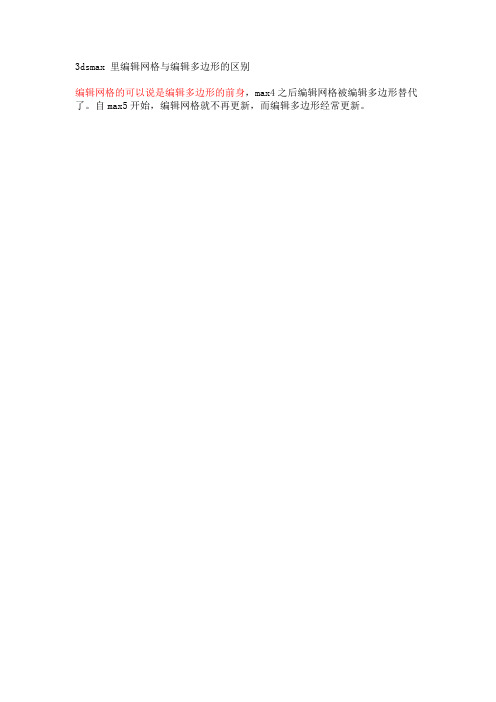
3dsmax 里编辑网格与编辑多边形的区别编辑网格的可以说是编辑多边形的前身,max4之后编辑网格被编辑多边形替代了。
自max5开始,编辑网格就不再更新,而编辑多边形经常更新。
编辑网格(edit mesh):mesh本来是max最基本的多边形加工方法,但在max4之后被更好的一种算法代替了,这个算法就是“编辑多边形edit poly”取代,之后edit mesh的方法逐渐就被遗忘了。
(不过mesh 网格最稳定,很多公司要求最后输出mesh格式,但不要紧因为mesh 和poly可以随意转换)编辑多边形(edit poly):本质上还是mesh,但构成的算法更优秀,为了区别只好把名字也改了,不了解max历史的初学者是容易糊涂的。
poly是当前主流的操作方法,而且技术很领先,有着比mesh更多更方便的修改功能。
(Poly对显卡的负担超过mesh)1、最大的区别就是:max发展到了max2009,【可编辑网格】也没什么大变化。
而【可编辑多边形】自max5增加出现以后,每次新版本都有革新。
像max 7增加的桥接(Bridge)工具等等。
2、其次区别就是:网格的基本体是三角面。
而多边形是任意的多边形面。
所以网格【face面】的图标是三角形状,而多边形【Polygon多边形】的图标则是正方形,并且有【Border边界】级别。
所以更为灵活。
3、再次就是:可编辑多边形内嵌了【Nurms曲面】(网格平滑),而可编辑网格只能外部添加【Meshsmooth曲面细分】。
当然,可编辑多边形也可以Meshsmooth。
NURMS的含义是non-uniform refined mesh smooth(不等比重组式网格平滑)NURMS是把多边形物体类似mesh smooth算法进行平滑处理,而实际上可操控的点数仍然保持不变,灵活性当然比直接加个mesh smooth或turbo smooth(涡轮平滑)好控制很多。
而且可以跳转光滑层分别进行编辑,这是十分灵活的。
3dmax修改器详解

1.网格选择修改器Mesh Select(网格选择)修改器能修改子对象选择集,包含Editable Mesh(可编辑网格)特PPP的子集,有Mesh Select Parameters(网格选择参数)和Soft Selection(软选择)卷展栏。
这些卷展栏可以使拾取的子对象通过堆栈传递到另外的修改器。
例如,可以使用Mesh Select修改器在对象上选择顶点,再选择Bend(弯曲)修改器,只弯曲选择的顶点,2.多边形选择修改器可以使用Poly Select(多边形选择)修改器选择多边形子对象应用到其他修改器。
Poly(多边形)子对象包括Vertex(顶点)、Edge(边)、Border(边界)、Polygon(多边形面)和Element(元素)。
3.面片选择修改器可以使用Patch Select修改器选择面片子对象应用到其他修改器。
Patch子对象包括Vertex、Edge、Patch和Element。
这个修改器包括标准的面片选择Parameters和Soft Selection卷展栏面片/样条曲线编辑修改器在 Modifiers菜单中第2个序列类型是Patch/Spline Editing(面片/样条曲线修改器)。
这些修改器以面片和样条曲线为工作对象。
修改器参数都在Editable Patch(可编辑面片)和Editable Spline(可编辑样条曲线)卷展栏中。
此选项共包括10个修改器:编辑面片修改器、样条曲线修改器、相交截面修改器、曲面修改器、删除面片修改器、删除样条曲线修改器、旋转修改器、标准化样条曲线修改器、圆角/斜角倒角修改器和修剪/拉伸修改器。
下面几种较为常用。
1.编辑面片修改器Edit Patch (编辑面片)修改器是编辑面片对象的工具。
此修改器的特PPP与Editable Patch对象一样。
如果想要动画一个Editable Patch,就可以使用Edit Patch修改器。
详细的3D MAX中文和英文对照
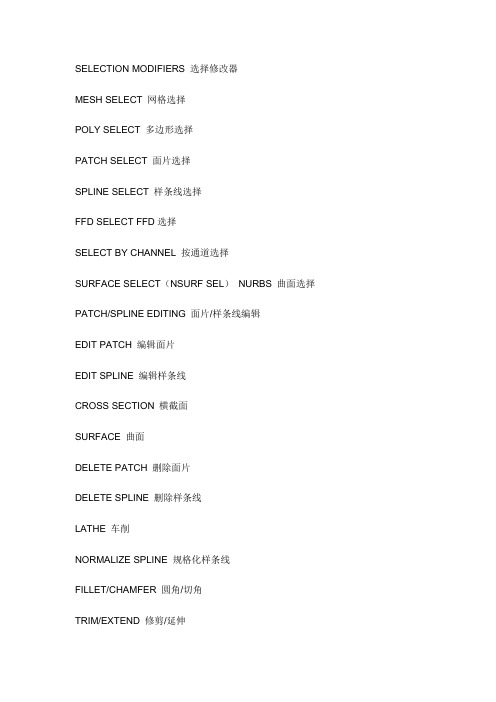
SELECTION MODIFIERS 选择修改器MESH SELECT 网格选择POLY SELECT 多边形选择PATCH SELECT 面片选择SPLINE SELECT 样条线选择FFD SELECT FFD选择SELECT BY CHANNEL 按通道选择SURFACE SELECT(NSURF SEL)NURBS 曲面选择PATCH/SPLINE EDITING 面片/样条线编辑EDIT PATCH 编辑面片EDIT SPLINE 编辑样条线CROSS SECTION 横截面SURFACE 曲面DELETE PATCH 删除面片DELETE SPLINE 删除样条线LATHE 车削NORMALIZE SPLINE 规格化样条线FILLET/CHAMFER 圆角/切角TRIM/EXTEND 修剪/延伸RENDERABLE SPLINE 可渲染样条线SWEEP 扫描MESH EDITING 网格编辑DELETE MESH 删除网格EDIT MESH 编辑网格EDIT POLY 编辑多边形EXTRUDE 挤出FACE EXTRUDE 面挤出NORMAL 法线SMOOTH 平滑BEVEL 倒角BEVEL PROFILE 倒角剖面TESSELLATE 细化STL CHECK STL检查CAP HOLES 补洞VERTEXPAINT 顶点绘制OPTIMIZE 优化MULTIRES 多分辨率VERTEX WELD 顶点焊接SYMMETRY 对称EDIT NORMALS 编辑法线EDITABLE POLY 可编辑多边形EDIT GEOMETRY 编辑几何体SUBDIVISION SURFACE 细分曲面SUBDIVISION DISPLACEMENT 细分置换PAINT DEFORMATION 绘制变形CONVERSION 转化TURN TO POLY 转换为多边形TURN TO PATCH 转换为面片TURN TO MESH 转换为网格ANIMATION MODIFIERS 动画EDIT ENVELOPE 编辑封套WEIGHT PROPERTIES 权重属性MIRROR PARAMETERS 镜像参数DISPLAY 显示ADVANCED PARAMETERS 高级参数GIZMO 变形器MORPHER 变形器CHANNEL COLOR LEGEND 通道颜色图例GLOBAL PARAMETERS 全局参数CHANNEL LIST 通道列表CHANNEL PARAMETERS 通道参数ADVANCED PARAMETERS 高级参数FLEX 柔体PARAMETERS 参数SIMPLE SOFT BODIES 简章软体WEIGHTS AND PAINTING 权重和绘制FORCES AND DEFLECTORS 力和导向器ADVANCED PARAMETERS 高级参数ADVANCED SPRINGS 高级弹力线MELT 融化LINKED XFORM 链接变换PATCH DEFORM 面片变形PATH DEFORM 路径变形SURF DEFORM 曲面变形PATCH DEFORM(WSM)面片变形(WSM)PATH DEFORM(WSM)路径变形(WSM)SURF DEFORM(WSM)曲面变形(WSM)SKIN MORPH 蒙皮变形SKIN WRAP 蒙皮包裹SKIN WRAP PATCH 蒙皮包裹面片SPLINE IK CONTROL 样条线IK控制ATTRIBUTE HOLDER 属性承载器UV COORDINATES MODIFIERS UV坐标修改器UVW MAP UVW贴图UNWRAP UVW展开UVWUVW XFORM UVW变换MAPSCALER(WSM)贴图缩放器(WSM)MAPSCALER 贴图缩放器(OSM)CAMERA MAP 摄影机贴图CAMERA MAP(WSM)摄影机贴图(WSM)SURFACE MAPPER(WSM)曲面贴图(WSM)PROJECTION 投影UVW MAPPING ADD UVW贴图添加UVW MAPPING CLEAR UVW贴图清除CACHE TOOLS 缓存工具POINT CACHE 点缓存POINT CACHE(WSM)点缓存(WSM)SUBDIVISION SURFACES 细分曲面TURBOSMOOTH 涡轮平滑MESHSMOOTH 网格平滑HSDS MODIFIER HSDS修改器FREE FORM DEFORMATIONS 自由形式变形FFD MODIFIERS FFD修改FFD BOX/CYLINDER FFD长方形/圆柱体PARAMETRIC MODIFIERS 参数化修改器BEND 弯曲TAPER 锥化TWIST 扭曲NOISE 噪波STRETCH 拉伸SQUEEZE 挤压PUSH 推力RELAX 松弛RIPPLE 涟漪WAVE 波浪SKEW 倾斜ALICE 切片SPHERIFY 球形化AFFECT REGION 影响区域LATTICE 晶格MIRROR 镜像DISPLACE 置换XFORM 变换SUBSTITUTE 替换PRESERVE 保留SHELL 壳SURFACE 曲面MATERIAL 材质MATERIAL BY ELEMENT 按元素分配材质DISP APPROX 置换近似DISPLACE MESH(WSM)置换网格(WSM)DISPLACE NURBS(WSM)置换网格(WSM)RADIOSITY MODIFIERS 沟通传递修改器SUBDIVIDE(WSM)细分(WSM)SUBDIVIDE 细分FILE(文件) EDIT(编辑)Rest(重置) Undo(撤消)Save Selected(保存所选择的对象) Redo(恢复) XRef Objects(外部参考物体) Clone(复制)XRef Scenes(外部参考场景) Delete(删除)Merge(合并) Select All(对象选择)Replace(替换) Select None(取消对象)Import(输入) Select Invert(对象反转)Export(输出) Hold(保存)Archive(压缩存盘) Fetch(取出)View File(观看文件) Select BY(根据..选择) Select By Color(根据颜色..选择)Select By Name(根据名字..选择)Region(区域)Edit Named Selections(编辑已命名被选物) Properties(属PPP)TOOLS(工具菜单) GROUP(分组菜单)Mirror(镜像) Group(分组)Array(阵列) Open(打开)Align(对齐) Close(关闭)Place Highlight(放置高亮区) Ungroup(解除群组) Align Camera(对齐摄像机) Explode(分解) Scaping Tool(间距修改工具) Detach(分离) Transform Type-In(输入变换坐标) Attach(合并) Display Floater(显示浮动物体)Hide(隐藏)Freeze(冻结)Selection Floater(选择浮动物体)Snapshot(快照复制)Normal Align(法向对齐)Material Editor(材质编辑器)Material/Map Browser(材质/贴图浏览器)VIEWS(视图菜单)Undo(撤消)Redo(重复)Save Active View(保存当前激活的视图状态)Restore Active View(还原当前激活的视图状态)Grids(栅格)Show Home Grid显示主栅格)Activate Home Grid(激活主栅格)Activate Grid Object(激活栅格对象)ALign To View(对齐视图)Viewport Background(背景图像)Update Background Transform(更新背景图像)Rest Background Transform(重设背景转换)Show Transform Gizmo(显示转换范围框)Show Ghosting(显示前后帖)Show Key Times(显示轨迹点时间)Shade selected(阴影选择)Show Dependencies(显示从属物体)Instances(相依物体)Reference(参考物体)Match Camera To View(相机与视图相配)Add Default Lights To Scene(向场景添加缺省灯光)Redraw All Views(重画所有的视图)Deactivate All Maps(休眠所有贴图)Update During Spinner Drag(微调控制项拖动时更新)Expert Mode(专家模式)Object(物体工具栏) Create(创建命令面板)Compounds(复合工具栏) Modify(修改命令面板)Lighes&Cameras(光线和照相机工具栏) Hierarchy(层级命令面板) Particles(粒子系统工具栏) Motion(运动命令面板)Helpers(帮助物体工具栏) Display(显示命令面板)Space Warps(空间扭曲工具栏) Utilities(实用程序)Modifiers(修改工具栏)Rendering(渲染工具栏)Shapes(二维图形工具栏)Modeling(造型修改工具栏)MODIFIER STACK(编辑修改器堆栈) 布尔运算与克隆对象Pin Stack(钉住堆栈状态) Union(并集)Active/Inactive(激活/不激活切换) Subtraction(差集)Show End Result(显示最后结果) Intersection(交集)Make Unipue(使独立) Copy(复制)Remove Modifier(删除编辑修改器) Instance(关联复制)Edit Stack(编辑堆栈对话框) Reference(参考复制)材质编辑器 Reglection(反射)Basic Parameters(基本参数) Refraction(折射).Ambient(环境反射) 3D Procedural Maps(三维贴图).Diffuse(漫反射) Face-mapped(面贴图)Specular(镜面反射)Extended Parameters(扩展参数)Maps(贴图).Bitmap(位图).Checker(棋盘格) 复合材质.Gradient(渐变) Double Sided(双面).Adobe Photoshop Plug-In Filter(PS滤镜)Blend(混合).Adove Premiere Video Filter(PM滤镜) Matte/Shoadow().Cellular(细胞) Multi/Sub-object(多重子物体).Dent(凹痕) Raytrace(光线追踪).Noise(干扰) Top/Bottom(项底).Splat(油彩).Matrble(大理石).Wood(木纹).Water(水) Time Configuration(时间帧速率).Falloff(衰减) Frame Rate(帧速率).Flat Mirror(镜面反射) NTSC(NTSC制式).Mask(罩框) Film(胶片速度).Mix(混合) PAL(PAL制式).Output(输出) Custom(自定义).Planet(行星).Raytrace(光线跟踪).Reglect/Refrace(反射/折射).Smoke(烟雾) Create(创建).Speckle(斑纹) Helpers(帮助物体).Stucco(泥灰) Dummy(虚拟体).Vertex Color(项点颜色) Forward Kinematics(正向运动).Composite(合成贴图) Inverse Kinematics(反向运动).Particle age(粒子寿命).Patticle Mblur(粒子模糊)控制器械的种类二维项点Track View(轨迹视图) Smooth(光滑项点)Assign Controller(指定控制器) Corner(边角项点)Replace Controller(替换控制器) Bezier(Bezier项点).Linear Controller(直线控制器) Bezier Corner(Bezier角点) .TCB Contriller(TCB控制器)).Contriller(连续).Path Controller(路径控制器).List Controller(列表控制器).Expression Controller(噪声控制器).Look At(看着)三维造型 Deformations(变形控制)Box(盒子) Scale(缩放)Cone(圆锥体) Twist(扭曲)Sphere(球体) Teeter(轴向变形) Geosphere(经纬球) Bevel(倒角)Cylinder(柱体) Fit(适配变形)Tube(管子)Torus(圆环)Pyramid(金字塔)Teapot(茶壶)Plane(平面)参数区卷展栏Shader Basic Parameters(着色基本参数区) .Blinn(宾氏).Anisotropic(各向异PPP).Metal(金属).Multi-layer(多层式).Phong(方氏).Oren-Nayar-Blinn(表面粗糙的对象).Strauss(具有简单的光影分界线).Wire(线架结构显示模式).2-Sided(双面材质显示).Face Map(将材质赋予对象所有的面).Faceted(将材质以面的形式赋予对象) Blinn Basic Patameters(宾氏基本参数区) .Diffuse(固有色).Ambient(阴影色).Specular(高光色).Self-Illumination(自发光).Opacity(不透明度).Specular Highlights(高光曲线区)..Specular Level(高光级别)..Glossiness(光泽度)..Soften(柔和度)Extended Parameters(扩展参数区).Falloff(衰减).Filer(过滤法).Subtractive(删减法).Additive(递增法).Index of Refraction(折射率).Wire(线架材质).Reflection Dimming(反射暗淡) SuperSampling(超级样本)Maps(贴图区).Ambient Color(阴影色贴图).Diffuse Color(固有色贴图).Specular Color(高光色贴图).Glossiness(光泽度贴图).Self-Illmination(自发光贴图).Opacity(不透明贴图).Filter Color(过滤色贴图).Bump(凹凸贴图).Reflction(反射贴图).Refraction(折射贴图)..Refract Map/Ray Trace IOR(折射贴图/光线跟踪折射率).Displacement(置换贴图)Dvnamics Properties(动力学属PPP区)材质类型Blend(混合材质).Material#1(材质#1).Material#2(材质#2).Mask(遮罩).Interactive(交互).Mix Amount(混合数值).Mixing Curve(混合曲线).Use Curve(使用曲线).Transition Zone(交换区域)Composite(合成材质).Composite Bisic Parameters(合成材质基础参数区)..Base Material(基本材质)..Mat.1~Mat.9(材质1~材质9)Double Sided(双面材质).Translucency(半透明) 贴图类型.Facing material(表面材质) Bitmap(位图).Back Material(背面材质) Cellular(细胞)Matte/Shadow(投影材质) Checker(棋盘格).Matte(不可见) Composite(合成贴图).Atmosphere(大气) Dent(凹痕贴图)..Apply Atmosphere(加入大气环境) Falloff(衰减)..At Background Depth(在背景深度) Flat Mirror(镜面反射) ..At Object Depth(在物体深度) Gradient(渐变).Shadow(阴影) Marble(大理石)..Receive Shadow(接受阴影) Madk(罩框)..Shadow Brightness(阴影的亮度) Mix(混合).Reflection(反射) Noise(干扰)Morpher(形态结构贴图) Output(输出)Muti/Sub-Object(多重子物体材质) Partcle Age(粒子寿命).Set Number(设置数目) Perlin Marble(珍珠岩).Number Of Materials(材质数目) Planet(行星)Raytrace(光线追踪材质) Raytrance(光线跟踪).Shading(明暗) Reflect/Refract(反射/折射).2-Sided(双面) RGB Multiply(RGB倍增).Face Map(面贴图) RGB Tint(RGB染色).Wire(线框) Smoke(烟雾).Super Sample(超级样本) Speckle(斑纹).Ambient(阴影色) Splat(油彩).Diffuse(固有色) Stucco(泥灰).Reflect(反射) Thin Wall Refraction(薄壁折射).Luminosity(发光度) Vertex Color(项点颜色).Transparency(透明) Water(水).Index Of Refr(折射率) Wood(木纹).Specular Highlight(反射高光)..Specular Color(高光反射颜色)..Shininess(反射)..Shiness Strength(反光强度).Environment(环境贴图).Bump(凹凸贴图)Shellac(虫漆材质).Base Material(基础材质).Shellac Material(虫漆材质).Shellac Color Blend(虫漆颜色混合)Standard(标准材质)Top/Bottom(项/底材质).Top Material(项材质).Bottom Material(底材质).Swap(置换).Coordinates(坐标轴).Blend(融合).Possition(状态)灯光类型摄像机类型Omni(泛光灯) Target(目标).General Parameters(普通参数) .Lens(镜头尺寸).Projector Parameters(投射贴图) .FOV(视域范围).Attenuation Parameters(衰减参数) .Stock Lenses(镜头类型) .Shadow Parameters(阴影参数) .Show Core(显示视域范围).Shadow Map Params(阴影贴图参数) .Show Horizor(显示地平线) Target Spot(目标聚光灯) .Near Range(最近范围)Free SPot(自由聚光灯) .Far Range(最远范围)Target Direct(目标平行光灯)Render Scene(渲染).Rime Output(输出时间)..Single(渲染单帖)..Range(所有帖).Output Size(输出尺寸)Rendering(渲染)/Environment(环境) 粒子系统Background(背景) Spray(喷射)Global Lighting(球形照明) Snow(雪) Atmosphere(大气) Blizzard(暴风雪) Combustion(燃烧) PArray(粒子列阵) Volume Light(体光) Pcloud(粒子云)Fog(雾) Super Spray(超级喷射).Standard(标准).Layered(分层)Volume Fog(体雾)。
3dmax网格怎么设置_3dmax网格平滑怎么用

3dmax网格怎么设置_3dmax网格平滑怎么用2.单击创建命令面板下标准几何体中的长方体按钮,在顶(Top)视图中创建一个正方体,参数设置和模型结果如图所示:3.右键单击场景中的正方体,在弹出的快捷菜单中选择“转换为(Convert To)|转换为可编辑的网格(Convert to Editable Mesh)〞命令,从而将长方体塌陷为可编辑的网格物体,使用修改面板中的编辑网格修改器也可以达到同样的效果,但是塌陷模型后的面数更少,更方便以后的渲染操作4.进入修改面板“可编辑的网格(Editable Mesh)〞中的多边形级别,然后选中立方体6个面的中间的多边形5.利用工具箱上的选择并等比缩放工具将选中的6个多边形扩大6.右键单击选中的面,单击“挤出〞按钮,然后在视图中向内挤出6个多边形,尽量使6个多边形靠近7.直接按(Delete)键删除选中的6个多边形8.进入“可编辑的网格(Editable Mesh)〞物体的顶点级别,在顶(Top)视图中框选顶点9.利用顶点级别的焊接选项组中的选定项按钮,将焊接范围加到10左右,对节点进行焊接10.在“修改器列表(Modify List)〞下拉列表框中选择“网格平滑(MeshSmooth)〞命令,具体的迭代次数可以依据你想达到的效果来设定,其他参数坚持默认即可,这样,一个圆润的装饰造型模型就建好了。
11.最后我们给模型赋予材质后,单击工具栏上的快速渲染按钮进行渲染23dmax网格平滑怎么用1.双击3ds Max2012快捷方式,打开一个3ds Max2012文档。
2.对对象应用“网格平滑〞,在面板中选择“创建〞—“几何体〞—“标准基本体〞—“四棱锥〞工具,在视窗里创建一个四棱锥。
3.选择“四棱锥〞对象,在面板中选择“修改〞,应用“网格平滑〞修改器。
4.在“细分量〞面板中设置“网格平滑〞参数。
5.对子对象应用“网格平滑〞。
选择对象,在面板中选择“修改〞,应用“网格选择〞修改器。
3dsmax几何建模与网格剖分流程

3dsmax几何建模与网格剖分流程下载温馨提示:该文档是我店铺精心编制而成,希望大家下载以后,能够帮助大家解决实际的问题。
文档下载后可定制随意修改,请根据实际需要进行相应的调整和使用,谢谢!并且,本店铺为大家提供各种各样类型的实用资料,如教育随笔、日记赏析、句子摘抄、古诗大全、经典美文、话题作文、工作总结、词语解析、文案摘录、其他资料等等,如想了解不同资料格式和写法,敬请关注!Download tips: This document is carefully compiled by theeditor.I hope that after you download them,they can help yousolve practical problems. The document can be customized andmodified after downloading,please adjust and use it according toactual needs, thank you!In addition, our shop provides you with various types ofpractical materials,such as educational essays, diaryappreciation,sentence excerpts,ancient poems,classic articles,topic composition,work summary,word parsing,copy excerpts,other materials and so on,want to know different data formats andwriting methods,please pay attention!3ds Max中的几何建模与网格剖分:一个详尽的流程指南在3D建模的世界里,3ds Max是一款广泛使用的工具,其强大的功能使得创建复杂的3D模型变得可能。
3Ds max编辑多边形

编辑多边形—卫生间的制作1、设置单位为毫米。
2、文件→导入→文件类型为CAD格式,选择卫生间的平面图,勾选“焊接”。
3、选择墙体在修改面板添加挤出,数值为2900,分段为3.4、在添加编辑多边形命令,在点的层次下分别选择中间的两排点改变高度分别为2200,800。
5、进入多边形层次,分别选择窗户所在面的上方和下方的面,点击挤出,数值任意,在把另外两个删除。
6、在进入边的层次,点击目标焊接,来完成窗户的上方和下方的墙。
7、用同样的方法完成门上方的墙。
8、在进入元素层次,选择所有的面,点击“切片平面”,右单击移动按钮设置高度为100,点击切片,完成踢脚线的分段。
(切片平面+切片:给所选择的面添加分段)9、在多边形层次下分别踢脚线所在的面,点击挤出数量为8。
10、用线命令,在捕捉下描图形的外框,加挤出命令,数值为-10,分段为1,完成地面。
11、用长方体创建地台,参数为4600*1250*120,添加编辑多边形命令,在边的层次下选择边,设置切角。
12、选择隔断,添加挤出,数量为1700,把隔断移动到地台上方在向上移动200.13、用矩形创建门,添加挤出数值为1700,利用捕捉命令移动的到合适的位置。
14、创建门把手:在左视图创建圆柱体,参数为15*80*3*1*12,添加编辑多边形,在面的层次,选择中间的四个面,点击倒角,对面进行挤出。
15、选择门和门把手,在捕捉模式下进行移动复制。
16、在前视图创建圆柱体来完成隔断上方的横柱,参数为R=25、高度=4600.,复制一个改变大小为R=35、高度=10,移动到靠墙的一边,在复制一个数值为R=28,高度=12;选择两个小的圆柱体进行复制到另一边,在进行镜像。
17、复制地面完成房间的屋顶。
18、制作窗户。
- 1、下载文档前请自行甄别文档内容的完整性,平台不提供额外的编辑、内容补充、找答案等附加服务。
- 2、"仅部分预览"的文档,不可在线预览部分如存在完整性等问题,可反馈申请退款(可完整预览的文档不适用该条件!)。
- 3、如文档侵犯您的权益,请联系客服反馈,我们会尽快为您处理(人工客服工作时间:9:00-18:30)。
可编辑多边形的选择编辑级别
顶点编辑 边集编辑 边界编辑 平面编辑 体编辑
物体的编辑操作
对次物体编辑操作有:变换(位置、角度和比例)、结合分离、删 除焊接、挤压倒角、细分塌陷等。
细分建模的一般过程
选择原始物体。 把模型转变为可编辑网格/多边形形式。 选择“编辑网格/多边形”的次物体。 对次物体进行调整和增加编辑器。 完善多边形模型。
编辑多边形
三维形体基本建模
■ 了解网格次物体的概念和应用范围 ■ 学会使用编辑网格工具命令,并应用它编辑次物体来创建变形 物体 ■ 掌握对次物体编辑的常用操作
可编辑多边形作用
编辑多边形修改器提供用于选定对 象的不同子对象层级的编辑工具: 点、边、边界、面和体。 基本网格面物体节点拉伸法创建物 体,通过对物体的点面精细加工获 得无可限量的造型。
可编辑多边形的转换方式
鼠标右键转换 修改面板右键转换 修改面变添加可编辑多边形
编辑多边形-点级别
单击 (顶点)按钮,即可 进入顶点子对象层级。
●移除:删除选定顶点,并组合使用这 些顶点的多边形。键盘快捷键是 Backspace(回格键)。
选择的顶点 移除操作 删除操作
●打断:【Break】(打断)命令可以为 每一个使用了选定顶点的面创建新的顶 点,可以移动面角使之互相远离它们曾 经在原始顶点连接起来的地方。
编辑多边形-点级别
●连接:连接命令可以在选中的顶点对之间创建 新的边。连接不会让新的边交叉,因此,如果选 择了四边形的所有四个顶点,单击(连接)按钮, 那么只有两个顶点会连接起来。
●切割:该命令允许在多边形表面创建任意边。 单击确定起点,移动光标,再单击,再移动和单 击,以便创建新的连接边。右键单击一次退出当 前切割操作,然后可以开始新的切割。
编辑多边形-边级别
单击边按钮,即可进入边子对象层 级。 ●插入顶点:插入顶点命令可以在 对象的边上随意插入顶点。
●移除:该命令可以删除选定边并 组合使用这些边的多边形。
编辑多边形-边级别
●连接:连接命令可以在选定边之 间创建新边。只能连接同一多边形 上的边。该操作不会让新的边交叉。
●使用所选内容创建图形:可编辑 多边形中的(使用所选内容创建图 形)命令与可编辑网格中的(从边 创建图形)命令的功能用法一致。
编辑多边形-点级别
●焊接:焊接命令受到其右侧的按钮打 开的对话框中(焊接阈值)的影响,当 选定的顶点在此公差范围内,将使它们 焊接为一个顶点,所有使用该点的边都 会与焊接产生的单个顶点连接。
ห้องสมุดไป่ตู้
●倒角:倒角命令可以使用倒角功能对 对象顶点进行倒角。可以交互式地(通 过拖动顶点)或单击(倒角)右侧的按 钮,设置(倒角量)的值。
成组斜切 按多边形
编辑多边形-边界级别
●拉伸:拉伸边界的操作类似于拉 伸顶点,具有两个可控参量:拉伸 高度和拉伸基面宽度。 ●封口:封口命令可以使用单个多 边形封住整个边界环。
●桥:桥命令可以轻松地连接对象 的两个边界。
编辑多边形-多边形、元素子对象编辑
●拉伸:多边形层级下的拉伸命令与 顶点、边、边界下的同名称命令的 用法不同,它包含3个可选项和一 个参量,以控制多边形面片的拉伸 情况。 ●倒角: 倒角是拉伸和轮廓功能的 组合,可以先将多边形拉伸一定高 度,再进行拉伸多边形的轮廓。
